فهرست
انځورونه د ډیرو مخونو د ترتیب یوه اړینه برخه ده، نو په InDesign کې د انځورونو د بیا کولو لپاره د وسایلو پراخه لړۍ شتون لري. مهمه نده چې تاسو دقیق اندازه کولو یا ګړندي اتوماتیک تنظیم کولو ته اړتیا لرئ ، د دې وسیلو څخه یو به کار وکړي.
راځئ چې مختلف انتخابونو ته یو نظر وګورو او د خپلو عکسونو د اندازې کولو لپاره د دوی کارولو څرنګوالی.
په Adobe InDesign کې د انځورونو سره کار کول
مخکې له دې چې موږ وسیلې وګورو، دلته یو مهم شی دی چې پوه شئ چې انځورونه څنګه په InDesign کې کار کوي: هر عکس د عکس چوکاټ کې شتون لري چې د حقیقي عکس څیز څخه جلا دی. د انځور چوکاټ یو نیلي باؤنډینګ بکس لري (یا هر رنګ چې ستاسو اوسنۍ پرت وي)، پداسې حال کې چې د عکس څیز د نسواري باؤنډینګ بکس لري.

که تاسو یو عکس مستقیم په خالي ترتیب کې ځای په ځای کړئ، InDesign به یو چوکاټ جوړ کړئ چې د دقیق عکس ابعاد سره سمون ولري. دا په لومړي سر کې یو څه ګډوډ کیدی شي ځکه چې دوه تړل شوي بکسونه مستقیم یو بل سره تړي.
دا ډیره اسانه ده چې په تصادفي توګه د عکس د څیز پر ځای د عکس فریم له سره اندازه کړئ، کوم چې به چوکاټ د کلپ کولو ماسک په توګه عمل وکړي، ستاسو د عکس برخې د بیا کولو پرځای پټوي.

په هرصورت، اډوب پدې وروستیو کې یو نوی میتود اضافه کړی ترڅو ستاسو د عکس څیز ستاسو له چوکاټ څخه جلا کړي. یو ځل په خپل عکس کلیک وکړئ، او دوه خړ رنګه شفاف حلقې به ستاسو په عکس کې ښکاره شي. دا په تخیل سره د د مینځپانګې ګریبر نومول شوی ، او دا اجازه ورکويتاسو کولی شئ د خپل عکس څیز غوره کړئ، بدل کړئ او ځای په ځای کړئ له چوکاټ څخه جلا.
اوس چې تاسو پوهیږئ چې څنګه انځورونه په InDesign کې کار کوي، تاسو کولی شئ د عکس د بیا اندازې لپاره لاندې میتودونه غوره کړئ.
طریقه 1: د لاس په واسطه د عکس اندازه بدل کړئ
د عکس د بیا اندازې کولو ترټولو ګړندۍ لاره د عکس د څیز د باؤنډینګ بکس کارول دي . په یاد ولرئ ، دا د عکس چوکاټ څخه توپیر لري ، نو تاسو اړتیا لرئ د دې پرځای د عکس څیز فعال کړئ مخکې لدې چې تاسو له اندازې پیل کړئ.
د Tools پینل یا کیبورډ شارټ کټ V په کارولو سره انتخاب اوزار ته لاړشئ. یوځل په خپل عکس باندې کلیک وکړئ ترڅو د د مینځپانګې ګریبر ښکاره کړئ ، بیا د عکس څیز د نسواري باؤنډینګ بکس ښودلو لپاره پخپله د مینځپانګې ګریبر کلیک وکړئ.
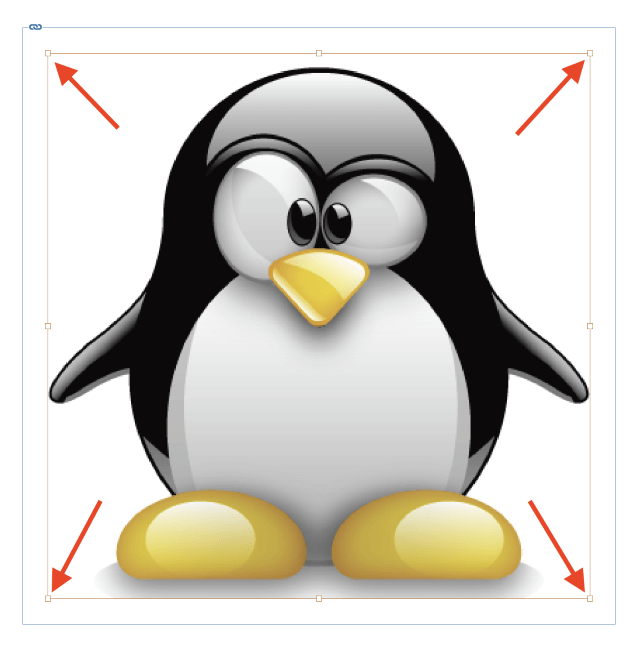
د خپل عکس د اندازې د بدلولو لپاره د بکس له څلورو کونجونو څخه هر یو کلیک او کش کړئ. که تاسو غواړئ عکس په متناسب ډول له سره تنظیم کړئ، د اوسني اړخ تناسب ته د عکس د بندولو لپاره د بیا کولو په وخت کې د Shift کیلي ونیسئ.
تاسو کولی شئ په عین وخت کې د عکس فریم او د عکس څیز د بیا کولو په وخت کې د Ctrl کیلي په نیولو سره بیا اندازه کړئ. تاسو کولی شئ دوه ترمیم کونکي هم یوځای کړئ او Ctrl وساتئ + شیفټ په ورته وخت کې په متناسب ډول د عکس چوکاټ او د عکس څیز د اندازې اندازې کولو لپاره د ډریګ کولو پرمهال.
دا طریقه ګړندۍ او ساده ده، کوم چې دا ستاسو د ترتیب د رواني جوړښت مرحلې لپاره غوره انتخاب جوړوي. تاسو کولی شئ په چټکۍ سره تجربه وکړئد مختلف اندازې او ترتیب اختیارونو سره پرته لدې چې د وسیلو بدلولو یا کوم محاسبې کولو سره ستاسو جریان مات کړئ.
طریقه 2: د بدلون سره سم عکس له سره اندازه کړئ
که تاسو اړتیا لرئ د خپل عکس له اندازې سره ډیر دقیق اوسئ، نو د Scale transform کمانډ کارول ستاسو غوره انتخاب دی. تاسو کولی شئ دا د عکس اعتراض یا چوکاټ او څیز سره یوځای پلي کړئ ، پدې پورې اړه لري چې کوم عناصر په فعاله توګه غوره شوي دي.
که تاسو غواړئ چوکاټ او عکس په ورته وخت کې له سره اندازه کړئ، په ساده ډول په عکس کلیک وکړئ د انتخاب کولو لپاره د انتخاب وسیله وکاروئ.
که تاسو غواړئ یوازې عکس بدل کړئ نه د چوکاټ ، نو د انتخاب وسیلې سره خپل عکس غوره کولو سره پیل کړئ او بیا د انځور څیز د فعالولو لپاره خړ د منځپانګې ګریبر کلک کړئ.

بیا، د کنټرول پینل ومومئ کوم چې د اصلي سند کړکۍ په پورتنۍ برخه کې تیریږي. کله چې د انتخاب وسیله فعاله وي، د کنټرول پینل یو شمیر د چټک بدلون اختیارونه وړاندې کوي، پشمول د چوپۍ او په کارولو سره ستاسو د عکس اندازه کولو وړتیا. لوړوالی ساحې، لکه څنګه چې پورته روښانه شوي.
که تاسو غواړئ ستاسو عکس په متناسب ډول بدل شي، ډاډ ترلاسه کړئ چې د کوچني زنځیر لینک عکس فعال شوی، کوم چې د اوسني اړخ تناسب په کارولو سره لوړوالی او عرض سره نښلوي.
بیا ټول هغه څه چې تاسو یې باید وکړئ هغه نوي ابعاد داخل کړئ چې تاسو یې د خپل عکس لپاره غواړئ. InDesign خورا انعطاف منونکی دی کله چېدا واحدونو ته راځي، نو تاسو کولی شئ د خپل عکس لپاره مطلوب اندازه په هر اندازه کولو واحد کې دننه کړئ چې تاسو یې غواړئ (د فیصدو په شمول)، او InDesign به ستاسو لپاره د واحد ټول تبادلې اداره کړي.

که تاسو نه غواړئ د کنټرول پینل وکاروئ یا دا ستاسو د اوسني کاري ځای برخه نه وي، تاسو کولی شئ خپل عکس د مینو له لارې بیا اندازه کړئ. ستاسو د مطلوب عکس عنصر غوره کولو سره، د څیز مینو پرانیزئ، د بدلون فرعي مینو غوره کړئ، او بیا پیمانه کلیک وکړئ.
InDesign به د Scale dialog کړکۍ پرانیزي، تاسو ته اجازه درکوي د خپل عکس لپاره نوي ابعاد داخل کړئ.
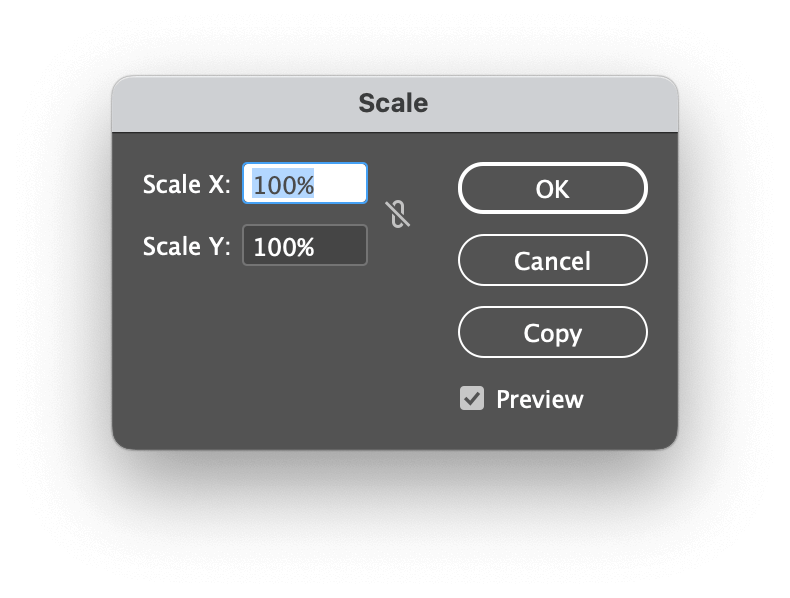
د آبجیکٹ مینو څخه د سکیل کمانډ کارول دا ګټه لري چې تاسو ته اجازه درکوي د اصلي عکس اندازه کولو پرځای د کاپي تڼۍ کلیک کولو سره یو پیمانه کاپي رامینځته کړئ ، مګر زه زه ډاډه نه یم چې تاسو به څو ځله دا ځانګړتیا وکاروئ (زه هیڅکله نه لرم!).
طریقه 3: د پیمانې وسیلې سره د عکس اندازه بدل کړئ
پداسې حال کې چې زه په شخصي توګه وموم چې دا وسیله د نورو میتودونو په څیر خورا اغیزمنه نه ده، ځینې کاروونکي یې قسم کوي. کلیدي توپیر دا دی چې دا تاسو ته اجازه درکوي خپل عکس د ځانګړي لنگر نقطې سره پرتله کړئ ، کوم چې تاسو کولی شئ په خپل سند کې هرچیرې کلیک کولو سره ځای په ځای کړئ پداسې حال کې چې وسیله فعاله وي.
د Scale وسله د Tools په پینل کې د Free Transform وسیلې لاندې ځړول شوې ده، نو د فعالولو ترټولو ګړندۍ لاره د دې فشارول دي. د کیبورډ شارټ کټ S .
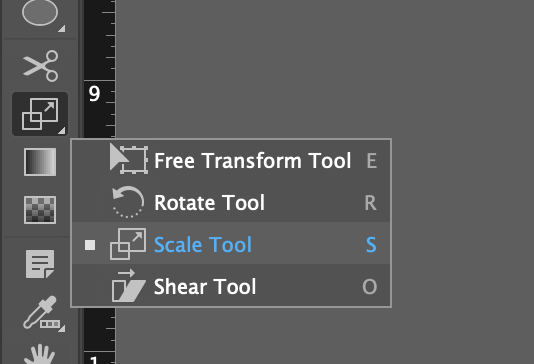
لخواپه ډیفالټ ، د لنگر نقطه ستاسو د عکس پورتنۍ ښي کونج ته ټاکل شوې ، مګر تاسو کولی شئ د نوي لنگر نقطه تنظیم کولو لپاره د سند کړکۍ کې هرچیرې کیڼ کلیک وکړئ. کله چې تاسو د لنگر پوائنټ ځای په ځای کولو څخه راضي یاست ، یوازې د دې لنگر نقطې شاوخوا خپل عکس د اندازې کولو لپاره کلیک او کش کړئ. تاسو کولی شئ د عکس په اوسني تناسب کې د کلیدي کولو لپاره د Shift کیلي هم وکاروئ. په InDesign کې کیدی شي ستړي شي. تاسو ممکن د بیا اندازې کولو لپاره ډیری عکسونه ولرئ، یا تاسو په چټکۍ سره دقیق دقیقیت ته اړتیا لرئ، یا ستاسو لاس ممکن د دندې لپاره کافي ثابت نه وي.
خوشبختانه، InDesign د اتوماتیک اندازه کولو وسیلې لري چې کولی شي ستاسو عکس په چټکۍ سره له سره اندازه کړي، که څه هم دا د هغه انځورونو لپاره غوره دي چې دمخه د مختلف اندازې چوکاټ لري.

د انتخاب وسیلې په کارولو سره، یو ځل په خپل عکس باندې کلیک وکړئ ترڅو دواړه چوکاټ او مینځپانګه غوره کړئ، بیا د آبجیټ مینو پرانیزئ او غوره کړئ. مناسب فرعي مینو. دلته یو لړ اختیارونه شتون لري چې د بیا کولو ډول پورې اړه لري چې تاسو یې کولو ته اړتیا لرئ، او دا ټول په کافي اندازه ځان تشریح کونکي دي.
په InDesign کې د عکسونو د بیا کولو لپاره یو بل نیمه اتوماتیک میتود شتون لري: بیا بدل کړئ . وروسته له دې چې تاسو د آبجیکٹ / ټرانسفارم مینو په کارولو سره یو ځل د پیمانه کمانډ پلي کړئ، تاسو کولی شئ په چټکۍ سره ورته بدلون تکرار کړئ پرته لدې چې داخل کړئ.ورته شمیرې بیا بیا. دا کولی شي ډیر وخت خوندي کړي کله چې تاسو د بیا اندازې کولو لپاره څو سوه عکسونه ترلاسه کړئ!

د آبجیټ مینو خلاص کړئ ، د بیا بدل کړئ فرعي مینو غوره کړئ ، او کلیک وکړئ بیا بدل کړئ .
وروستۍ کلمه
دا هغه څه دي چې په InDesign کې د عکس له اندازې بدلولو څرنګوالي په اړه پوهیدل دي! تاسو به د خپل ډیزاین کیریر په جریان کې د عکسونو سره ډیر کار کوئ ، نو دا ښه نظر دی چې د امکان تر حده د عکس مینځلو لپاره ډیری مختلف میتودونو سره آشنا شئ.
پداسې حال کې چې د عکس چوکاټونه او د عکس څیزونه په لومړي سر کې یو څه ستړي کیدی شي، یوځل چې تاسو سیسټم سره عادت شئ، تاسو به ستاینه وکړئ چې دا څومره اغیزمن دی.
خوشحاله اندازه کول!

